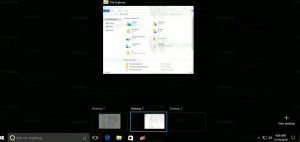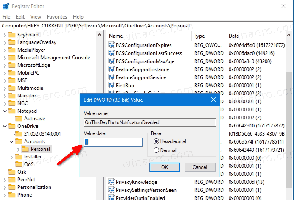Cum să vizualizați cheia de produs în Windows 10, Windows 8 și Windows 7
Dacă ați pierdut sau ați uitat unde ați stocat cheia de produs Windows, am o soluție pentru dvs. Astăzi vom vedea cum poate fi folosit un script VBS simplu pentru a ne arăta cheia de produs a unei copii instalate de Windows 10, Windows 8 sau Windows 7. Este o soluție simplă pentru a vă extrage cheia produsului din sistemul de operare instalat pe computer fără a utiliza niciun software terță parte. Începem.
Publicitate
De fapt, mai devreme am postat un solutie similara care a folosit PowerShell. dar mulți utilizatori s-au plâns că eșuează pentru ei. PowerShell ar putea necesita abilități suplimentare de utilizator și ajustări suplimentare pentru a rula cmdlet-uri nesemnate.
În comparație cu PowerShell, această soluție VBScript este aproape perfectă. Tot ce trebuie să faceți este să faceți clic pe fișier. La vizualizați cheia de produs Windows 10
- Deschide Notepad.
- Copiați și inserați următorul text în fereastra Notepad
Opțiunea explicită. Dim objshell, cale, DigitalID, Rezultat. Set objshell = CreateObject("WScript. Shell") 'Set registry key path Path = "HKLM\SOFTWARE\Microsoft\Windows NT\CurrentVersion\" 'Registry key value DigitalID = objshell. RegRead (Cale și „DigitalProductId”) Dim ProductName, ProductID, ProductKey, ProductData „Get ProductName, ProductID, ProductKey ProductName = „Product Name:” și objshell. RegRead (Cale și „ProductName”) ProductID = „ID produs: „ & objshell. RegRead (Cale & „ProductID”) ProductKey = „Cheie instalată: „ & ConvertToKey (DigitalID) ProductData = ProductName & vbNewLine & ProductID & vbNewLine & ProductKey „Afișează mesageria dacă se salvează într-un fișier. Dacă vbYes = MsgBox (ProductData & vblf & vblf & „Salvați într-un fișier?”, vbYesNo + vbQuestion, „BackUp Windows Key Information”), atunci Salvați ProductData. Încheiați dacă. „Conversie binară în caractere Funcție ConvertToKey (Key) Const KeyOffset = 52 Dim isWin8, Maps, i, j, Current, KeyOutput, Last, keypart1, insert „Verificați dacă sistemul de operare este Windows 8 isWin8 = (Key (66) \ 6) Și 1 tastă (66) = (Tasta (66) Și &HF7) Sau ((isWin8 Și 2) * 4) i = 24 Maps = "BCDFGHJKMPQRTVWXY2346789" Do Current= 0 j = 14 Do Current = Current * 256 Current = Key (j + KeyOffset) + Tasta curentă (j + KeyOffset) = (Current \ 24) Current=Modul curent 24 j = j -1 Loop While j >= 0 i = i -1 KeyOutput = Mid (Hărți, Current+ 1, 1) & KeyOutput Last = Bucla curentă While i >= 0. Dacă (isWin8 = 1) Atunci keypart1 = Mid (KeyOutput, 2, Last) insert = "N" KeyOutput = Înlocuire (KeyOutput, keypart1, keypart1 & insert, 2, 1, 0) Dacă Last = 0 Then KeyOutput = insert & KeyOutput End If. ConvertToKey = Mid (KeyOutput, 1, 5) & "-" & Mid (KeyOutput, 6, 5) & "-" & Mid (KeyOutput, 11, 5) & "-" & Mid (KeyOutput, 16, 5) & "-" & Mid (KeyOutput, 21, 5) End Function 'Salvare date într-un fișier Funcție Salvare (Date) Dim fso, fName, txt, objshell, UserName Set objshell = CreateObject("wscript.shell") 'Get current nume de utilizator. UserName = objshell. ExpandEnvironmentStrings("%UserName%") „Creați un fișier text pe desktop. fName = "C:\Users\" & UserName & "\Desktop\WindowsKeyInfo.txt" Set fso = CreateObject("Scripting. FileSystemObject") Set txt = fso. CreateTextFile (fName) txt. Writeline Data txt. Funcția de închidere - Salvați textul de mai sus într-un fișier cu extensia „.vbs” pe desktop.
Sfat bonus: Pentru a vă asigura că salvați corect fișierul cu extensia „.vbs”, puteți introduce numele său între ghilimele duble, de exemplu, „BackupWindowsKey.vbs”.
- Acum deschideți fișierul BackupWindowsKey.vbs
- Voila, cheia ta de produs este afișată pe ecran!

Faceți clic aici pentru a descărca fișierul BackupWindowsKey.vbs
Am testat acest truc pe Windows 7, Windows 8 și Windows 10. Funcționează impecabil în toate sistemele de operare menționate. Credite: nononsence @ MDL.